Raporty
Mierzenie efektywności działań na podstawie raportów dostępnych w systemie ma na celu wprowadzenie korzystnych usprawnień w trakcie realizacji zadań i projektów.
Raporty w Contractors.es są dostępne w sekcji “Kontrakty → Planer → Raporty” i obejmują:
- Bilans czasu projektów - łączny czas przeznaczony na pracę pracowników nad wybranym projektem.
- Bilans finansowy projektów - różnica między kwotą umowną, a wszystkimi poniesionymi kosztami związanymi z realizacją projektu.
- Saldo fakturowania projektów - rozliczenia finansowe z klientem, w tym faktury etapowe za zakończone umowne etapy pracy.
- Zmiany w projektach - podsumowanie finansowe zmian w projektach, które zostały zaakceptowane i wysłane.
- Wynagrodzenia pracowników - rozliczenia wynagrodzeń dla pracowników obliczane przez system na bazie ich czasu pracy.
- Wynagrodzenia podwykonawców za pracę na czas - rozliczenia z podwykonawcami za ich usługi.
- Sprzedaż według przedstawicieli handlowych - raport, którzy przedstawiciele handlowi są skuteczniejsi - na podstawie zdobytych projektów.
- Sprzedaż według kosztorysantów - raport, którzy kosztorysanci są skuteczniejsi - na podstawie zdobytych projektów.
- Obecność pracowników terenowych - zestawienia obrazujące sumienność i obowiązkowość Twoich pracowników terenowych (spóźnienia, obecności, czy rejestrowali się pod adresem projektu).
Bilans czasu
Dział zatytułowany „Bilans czasu”Na podstawie przesyłanych przez brygadzistów raportów dziennych z postępem prac na wybranym projekcie, raportów wypełnianych przez wizytujących projekt oraz na podstawie zaplanowanego harmonogramu prac system wylicza czy projekt jest już opóźniony i mogą być z tego powodu straty czy też jest zgodnie z planem - raport prezentuje, czy szacunkowa ilość dni pracy zaplanowana na wybranym zakresie prac jest wystarczająca czy też nie.
PAMIĘTAJ: Na jakość i szybkość realizacji zadań mają wpływ nie tylko wybrani z listy pracownicy, ale także płynność w dostawie materiałów i sprzętów, bez których praca na budowie nie może się odbyć.
Projekty oznaczone na liście kolorami tła informują, że zachodzą w nich opóźnienia związane z czasem pracy pracowników.
-
Kolor czerwony - oznacza przekroczenie granicy ustalonego czasu pracy.
-
Kolor pomarańczowy - zakres podliczonego czasu pracy jest bliski zaplanowanemu.
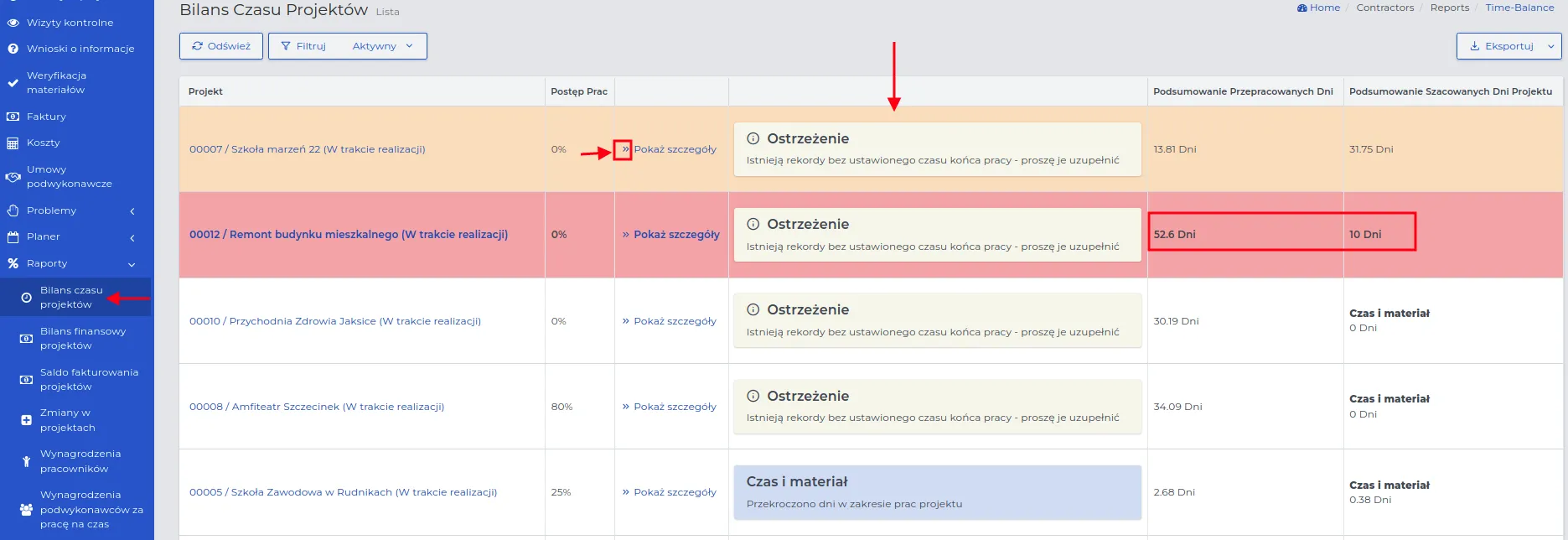
W rekordach projektów, dla których odnotowane zostały niezgodności, mogą wystąpić następujące komunikaty:
-
Istnieją rekordy bez ustawionego czasu końca pracy – oznacza to, że na liście harmonogramu prac dla wybranego projektu istnieją rekordy z nieuzupełnionym zakończeniem czasu pracy.
-
Przekroczenie dni w zakresie prac projektu – przy wybranych projektach ilość dni podana w wycenie została przekroczona w rzeczywistym czasie dla danego zakresu prac.
PAMIĘTAJ: Projekt z wyceną “Czas i materiał” rozpoznasz po niebieskim kolorze tła komunikatu widocznego na liście rekordów.
PAMIĘTAJ: Uzupełnienie rekordów, przy których na liście pozostają widoczne „Ostrzeżenia”, wpłynie na końcowy wynik w pozostałych rodzajach bilansów dostępnych w systemie.
Korzystając ze strzałek “Pokaż szczegóły” obok każdego rekordu z bilansem czasu pracy, możesz podejrzeć szczegółowe rozliczenie czasu pracy dla tego projektu.
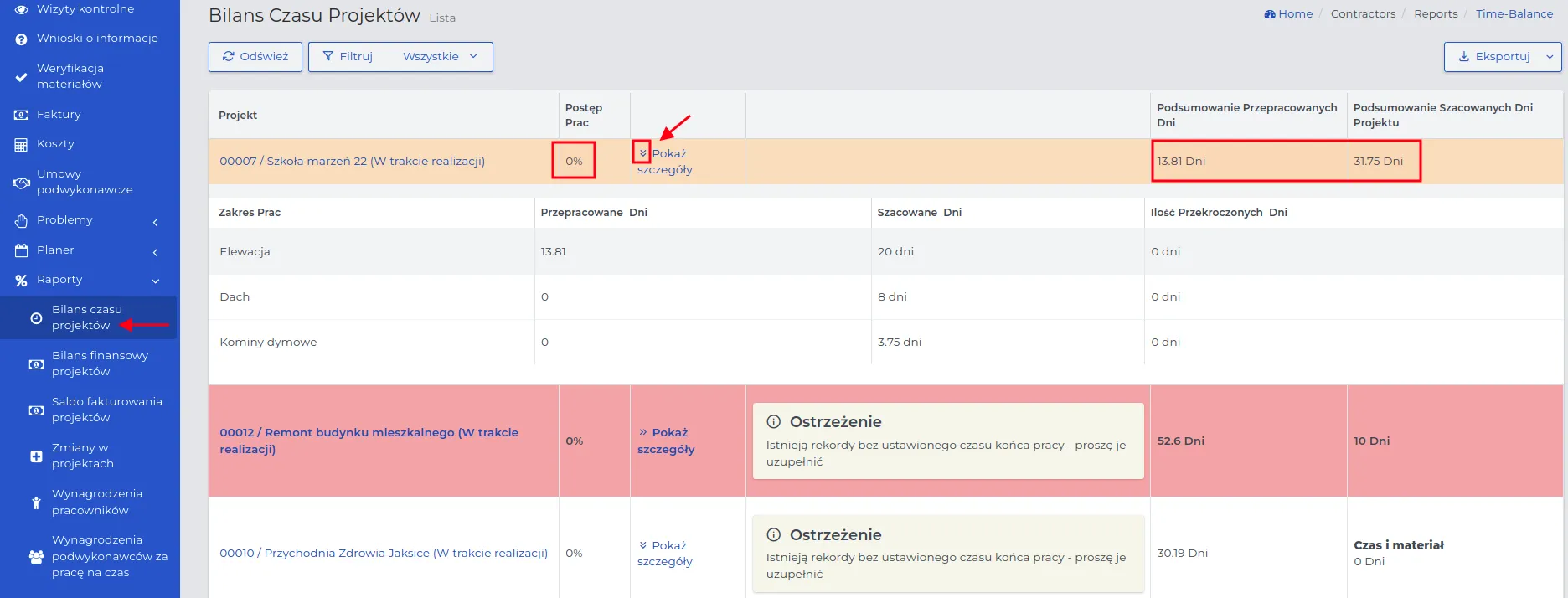
UWAGA: Nazwa “Nieokreślone” na liście z zakresem prac oznacza pracę w której nie została określona czynność, np. przy ręcznym uzupełnianiu obecności przez pracownika biurowego.
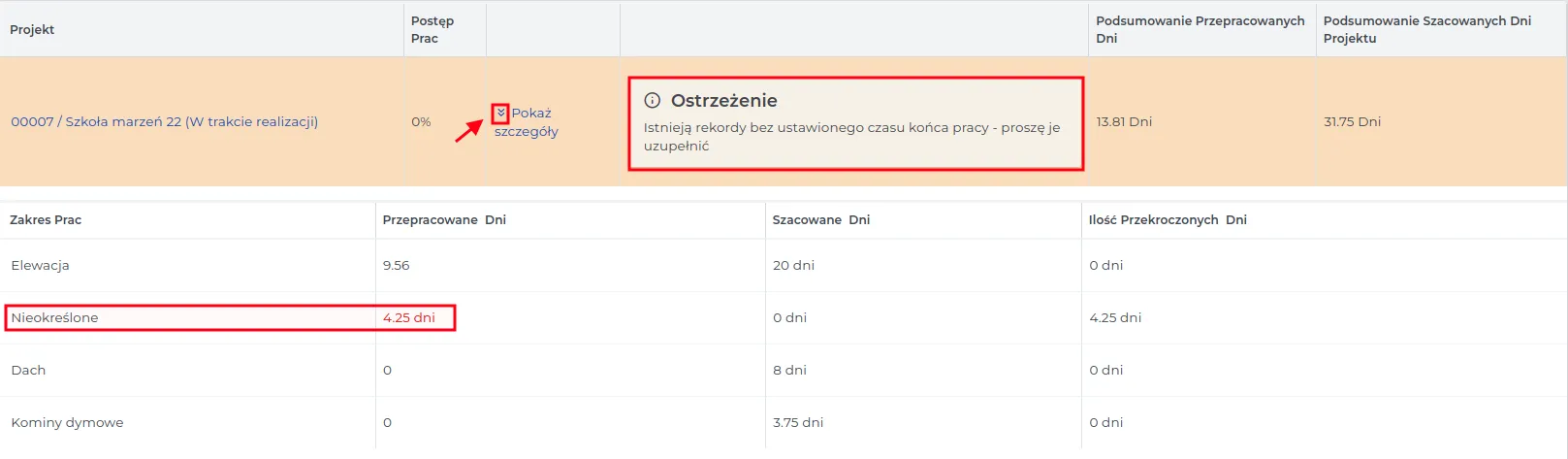
PAMIĘTAJ: Regularne raportowanie postępu prac przez odpowiednich pracowników jest kluczowe dla analizy rentowności projektu.
Należy wspomnieć, że Contractors.es generuje czytelne wykresy słupkowe z zestawieniem czasu poświęconego na realizację poszczególnych zakresów prac. Są one dostępne w zakładce “Raporty” w podglądzie wybranego projektu na liście kontraktów.
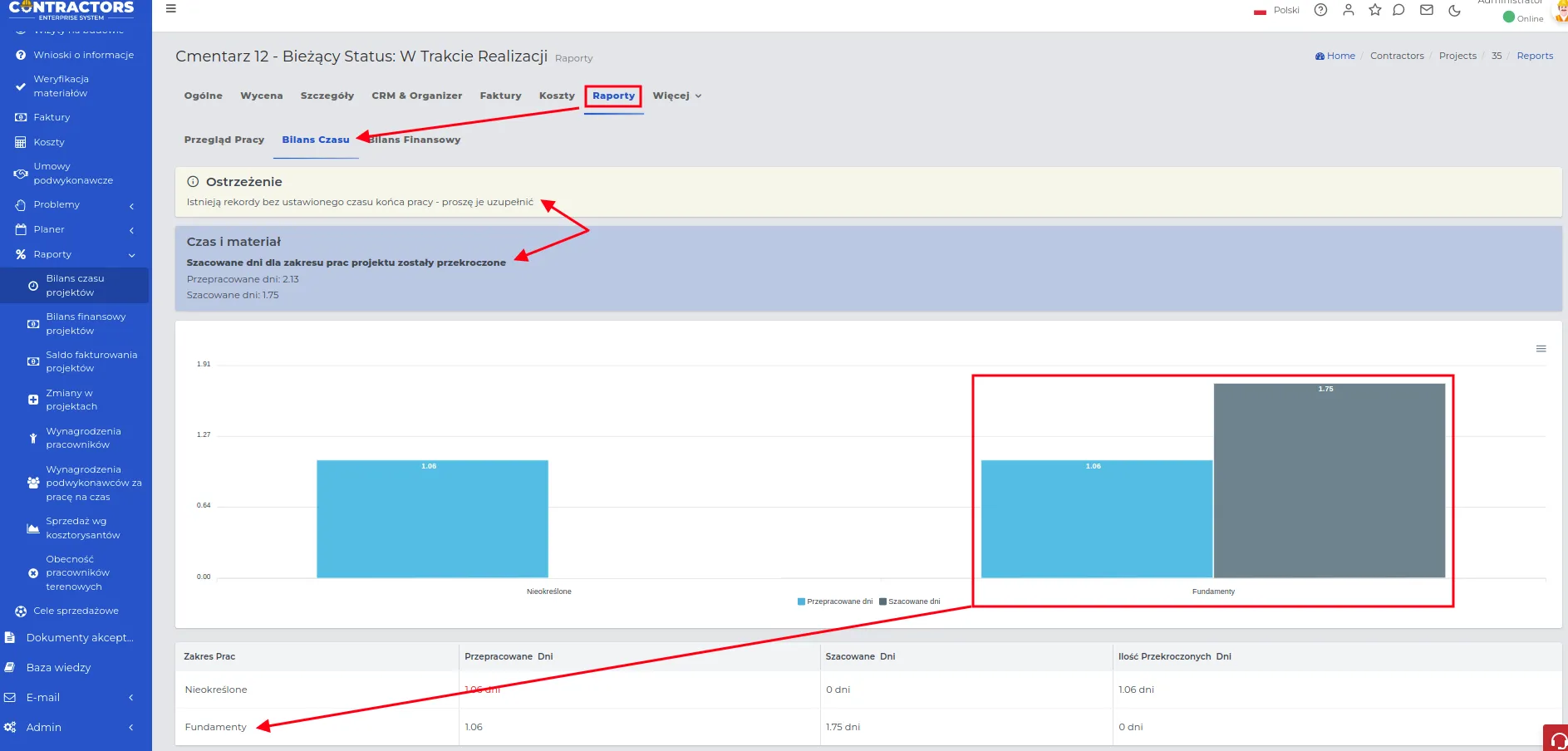
Po najechaniu kursorem na wybrany słupek, zostanie wyświetlona ilość dni szacowanych lub przepracowanych. Widoczne komunikaty z “Ostrzeżeniami” informują o nieprawidłowościach na które należy zwrócić uwagę lub uzupełnić jeżeli istnieje taka możliwość.
Bilans finansowy
Dział zatytułowany „Bilans finansowy”Bilans finansowy projektów przedstawia kwotę zysku lub straty osiągniętą poprzez odjęcie “Kwoty umownej” od wszystkich poniesionych kosztów w trakcie realizacji prac. System automatycznie uzupełnia wartości w tabeli bilansu finansowego na podstawie:
- czasu pracy pracowników terenowych (kolumna “Aktualny koszt robocizny”),
- wykorzystanych materiałów budowlanych z naszego magazynu lub zakupionych i wprowadzony bezpośrednio na magazyn projektu,
- wartości wypożyczenia lub amortyzacji niezbędnego sprzętu budowlanego (kolumna “Aktualny koszt sprzętu”),
- pozostałych poniesionych kosztów, niekwalifikujących się do powyższych grup (kolumna “Aktualne inne koszty”).
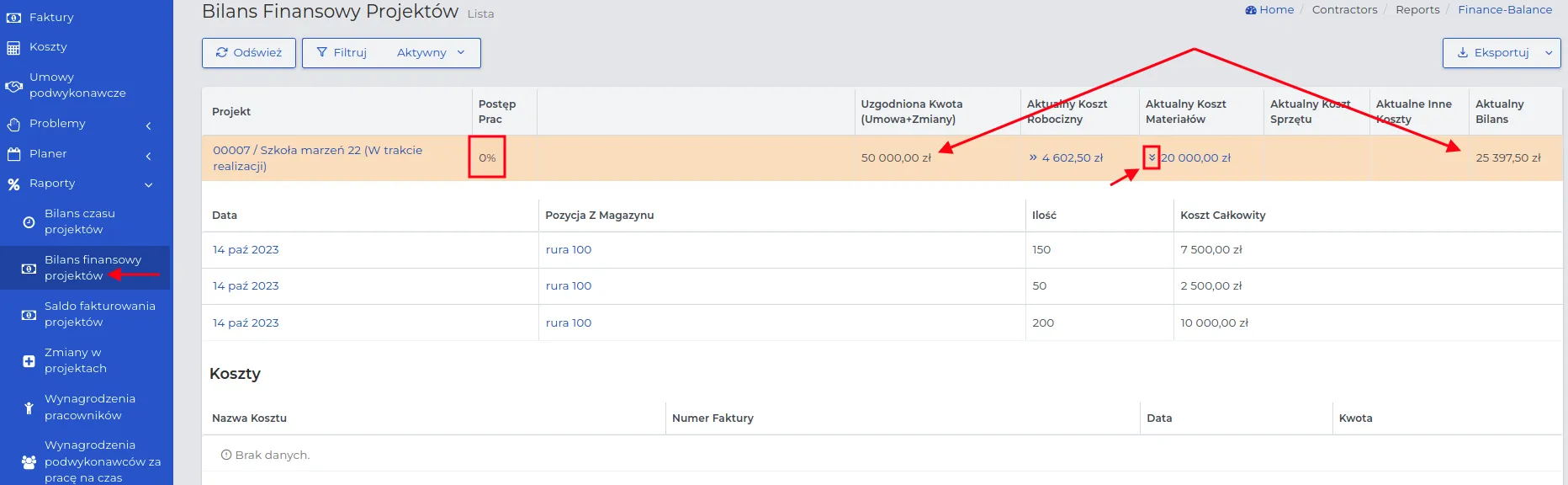
Dla wybranego rekordu z projektem, stwierdzić można, że:
-
Wartość “Aktualnego bilansu” jest dodatnia co oznacza, że “Uzgodniona kwota umowna” nie jest niższa niż poniesione dotychczas łączne koszty. “Aktualny bilans” to kwota opcjonalnego zarobku.
-
Kolor pomarańczowy wskazuje na to, że wartość postępu prac wynosząca 0% może mieć wpływ na ostateczny bilans finansowy projektu - kolor zależny jest od proporcjonalności postępu prac i wartości poniesionych kosztów.
-
Dotychczas nieuzupełnione pola w tabeli, takie jak “Aktualny koszt sprzętu” oraz “Aktualne inne koszty”, będą generowane przez system jeżeli powstanie rodzaj kosztu należący do jednej z podanych kategorii.
Korzystając ze strzałek “Pokaż szczegóły” dostępnych w kolumnach określających aktualne rodzaje kosztów, przejdziesz do ich podglądu szczegółowego.
W podglądzie wybranego projektu na liście w menu “Kontrakty → Projekty” możesz również podejrzeć generowany przez system “Bilans finansowy”. Wystarczy, że przy wybranym projekcie przejdziesz do zakładki “Raporty → Bilans finansowy”. Wiersze zawierające koszty są oznaczone niebieskim kolorem czcionki. Klikając na nazwę tych wierszy, wyświetlony zostanie szczegółowy opis dla danej grupy kosztów.
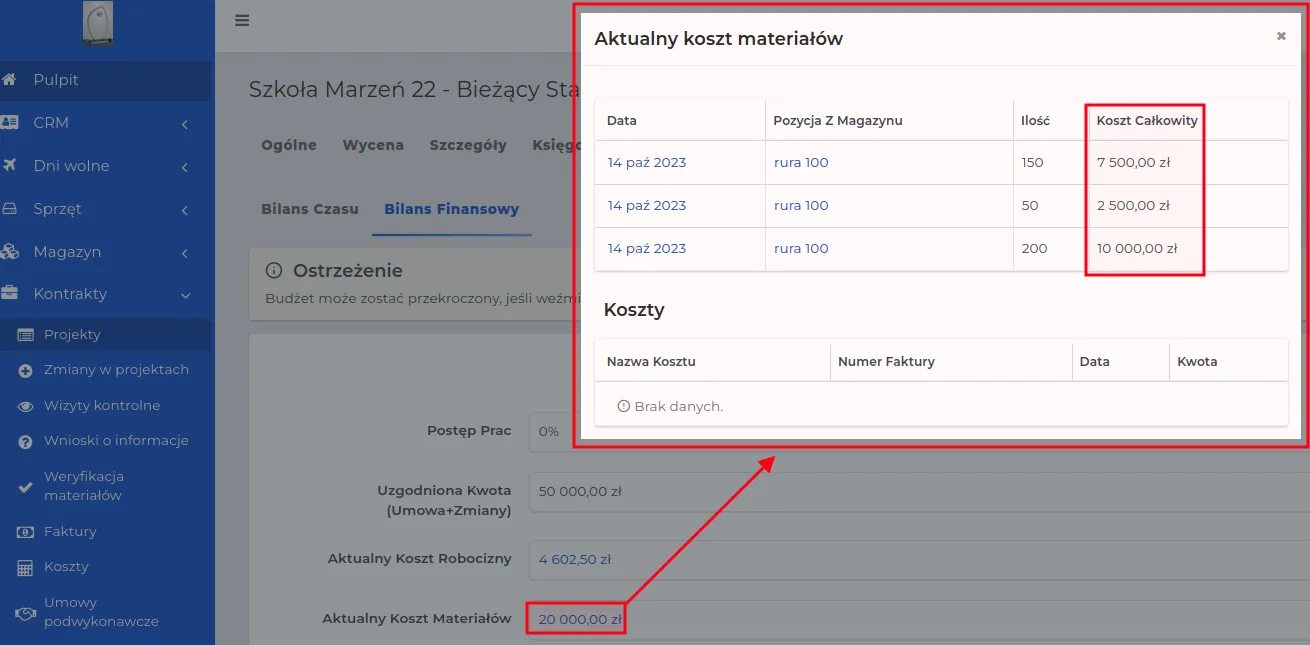
UWAGA: Bliski koniec realizacji projektu, statystycznie oznacza, że wartość w kolumnie „Aktualny bilans finansowy” może być zbliżona do ostatecznej wartości określającej zysk finansowy.
Saldo fakturowania
Dział zatytułowany „Saldo fakturowania”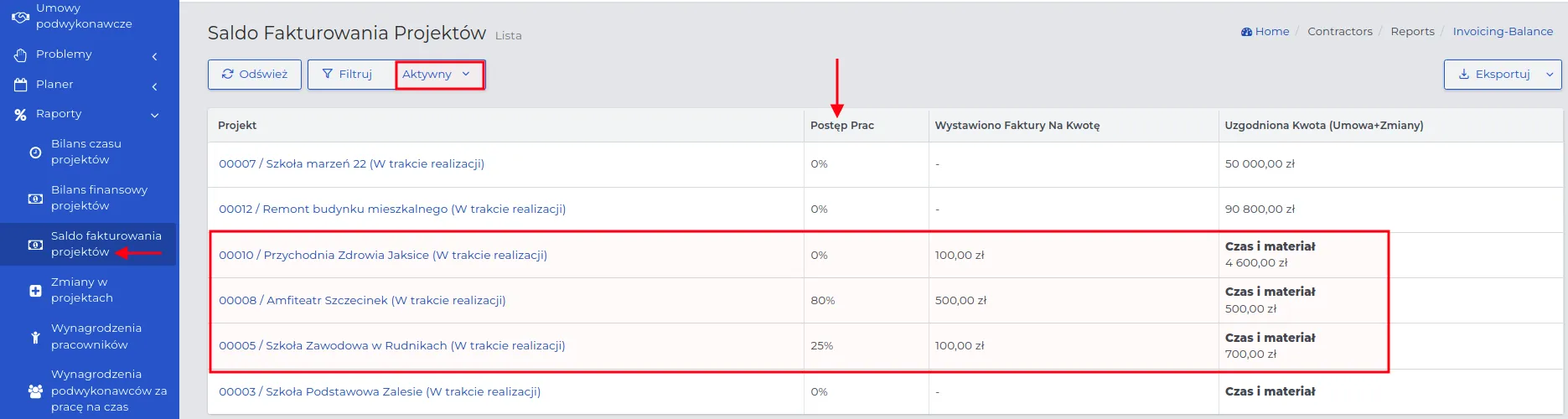
PAMIĘTAJ: Całkowicie rozliczony projekt zostanie usunięty z listy “Salda fakturowania projektów”.
UWAGA: Kwoty podane na liście są kwotami netto i nie uwzględniają stawki VAT.
PAMIĘTAJ: Każda kolejna wpisana faktura dla wybranego projektu zsumuje kwotę podaną w kolumnie „Wystawiono faktury na kwotę”.
UWAGA: Postęp prac świadczy o procentowej ilości wykonanego zadania.
Zmiany w projektach
Dział zatytułowany „Zmiany w projektach”Zmiany w projektach często generują dodatkowe koszty, które nie zostały uwzględnione w pierwotnej wycenie. Każda zgłaszana zmiana powinna być zaakceptowana przed rozpoczęciem prac.
Na liście w sekcji “Kontrakty → Raporty → Zmiany w projektach” widoczne są nazwy projektów, dla których zgłoszono w systemie przynajmniej jedną zaakceptowaną zmianę.
UWAGA: Wyjątek stanowią projekty rozliczane na zasadzie “Czas i materiał”. Dla tego rodzaju projektów nie można wprowadzać zmian. Należy stworzyć nową wycenę i ustalić dla niej wartość rozliczenia lub rozliczać zmiany wg. zasady czas i materiał.
PAMIĘTAJ: Wartość podana w kolumnie „Kwota Kontraktu” to kwota umowna ustalona podczas wyceny projektu. Kwota podana w kolumnie „Zaakceptowana” (niezależnie od ilości wprowadzonych zmian) zostanie automatycznie dodana do kolumny „Uzgodniona Kwota (Umowa + Zmiany).
Korzystając ze strzałek “Pokaż szczegóły, możesz podejrzeć czego oraz w jakiej kwocie umownej dotyczy zaakceptowana zmiana w projekcie.
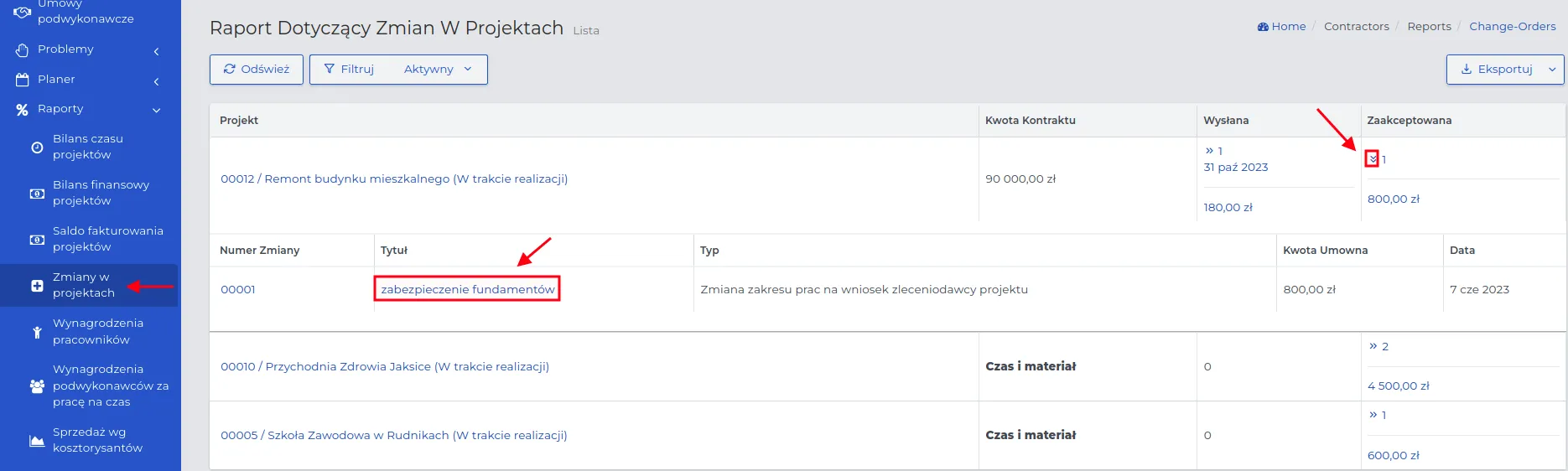
PAMIĘTAJ: Usunięcie zaakceptowanych wniosków ze zmianami spowoduje zmianę wartości, wyrażoną w kolumnie „Uzgodniona Kwota” dostępną w sekcji ” Kontrakty → Raporty → Saldo fakturowania projektów”.
Wynagrodzenia pracowników
Dział zatytułowany „Wynagrodzenia pracowników”Raporty wynagrodzeń pracowników terenowych są wyliczane na podstawie ich logowania się do pracy w aplikacji mobilnej. To lista kosztów związanych z zatrudnieniem i rozliczaniem pracowników za ich pracę, którą należy wyeksportować i przekazać do działu księgowości.
W podglądzie wybranego na liście pracownika zobaczysz w jakich dniach i gdzie otrzymał on przydział do pracy oraz wartość wynagrodzenia obliczoną na postawie jego ustawień w zakładce HR jego kontaktu.
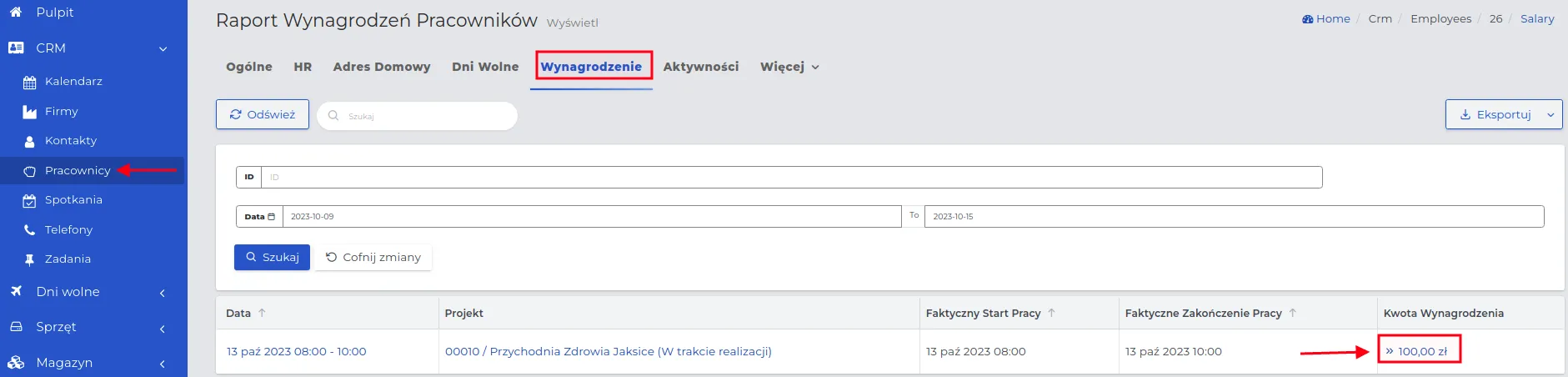
Zakres wyświetlanych rekordów możesz ograniczyć do zakresu czasu bądź grupy jakiej ma dotyczyć wyszukiwanie.
UWAGA: Na liście wynagrodzeń pracowników nie można edytować wpisów.
Wpisy możesz rozliczyć pojedynczo lub całościowo za pomocą “metody wsadowej” przedstawionej na poniższym zrzucie ekranu.
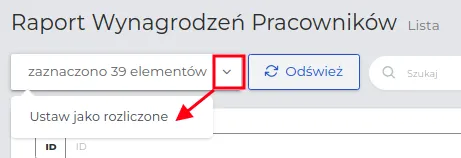
PAMIĘTAJ: Rozliczone wpisy dotyczące wynagrodzeń pracowników nie będą dostępne w zakładce “Wynagrodzenia” w podglądzie ich rekordów. Tam znajdują się jedynie nierozliczone kwoty.
Wynagrodzenia podwykonawców
Dział zatytułowany „Wynagrodzenia podwykonawców”Raporty wynagrodzeń podwykonawców za robociznę w ramach umowy “Czas i materiał” generowane są na podstawie logowań brygadzisty podwykonawcy do aplikacji mobilnej (powinien on mieć założone konto w naszym systemie). Rozliczanie czasu pracy pracowników podwykonawcy zależy od ich ilości oraz przepracowanych godzin (iloczyn godzin i ilości pracowników).
W polu “Kwota wynagrodzenia” zsumowana zostanie wartość łączna wyliczona na podstawie ustawień wprowadzonych podczas tworzenia umowy podwykonawczej.
Funkcjonalność tej sekcji systemowej jest zbliżona do opisywanego “Wynagrodzenia pracowników”.
Sprzedaż według kosztorysantów/przedstawicieli handlowych
Dział zatytułowany „Sprzedaż według kosztorysantów/przedstawicieli handlowych”Na podstawie zmiennych dotyczących pracy kosztorysantów, system pozwala wygenerować raporty, które bezpośrednio dotyczą:
-
Wycen: Liczba projektów, dla których kosztorysant dokonał wycen.
-
Zmian w projektach: Ilość poprawek w jego projektach (tylko dla raportu kosztorystantów).
-
Kwot kontraktów: Rentowność zdobytych projektów w odniesieniu do ustalonego “Celu sprzedażowego”.
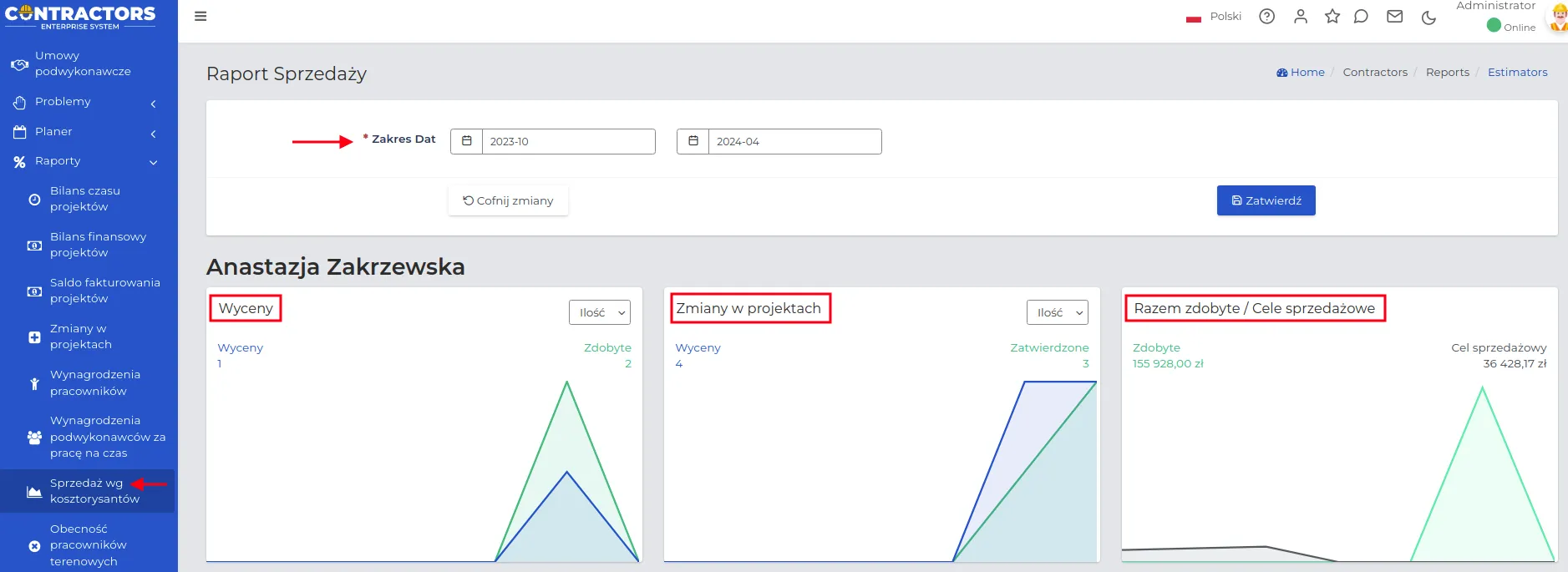
PAMIĘTAJ: Wybierz zakres dat, którego ma dotyczyć raport sprzedaży, aby móc ocenić skuteczność zatrudnionych pracowników w określonym przedziale czasu.
Dzięki wykresom graficznym będziesz mógł łatwo ocenić pracę wybranego Kosztorysanta, które pozwolą szybko zidentyfikować jego mocne i słabe strony.
PAMIĘTAJ: Dla “Wycen” oraz “Zmian w projektach” zastosować możesz zamienne “Ilość” oraz “Kwota”.
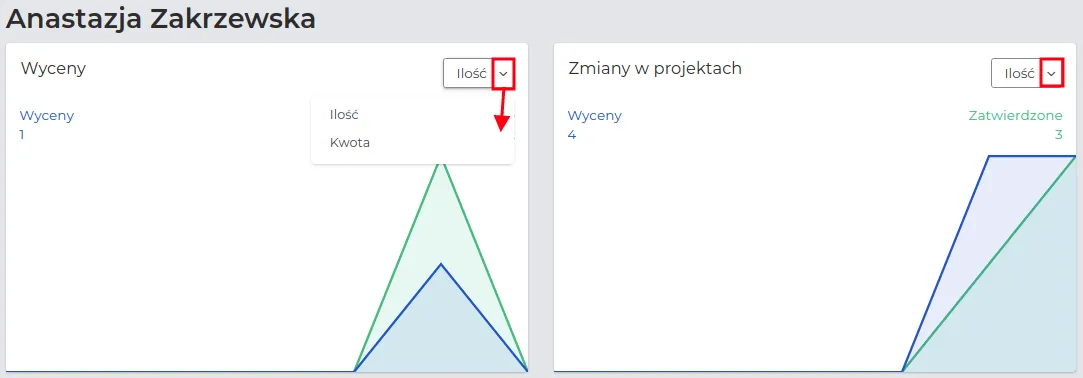
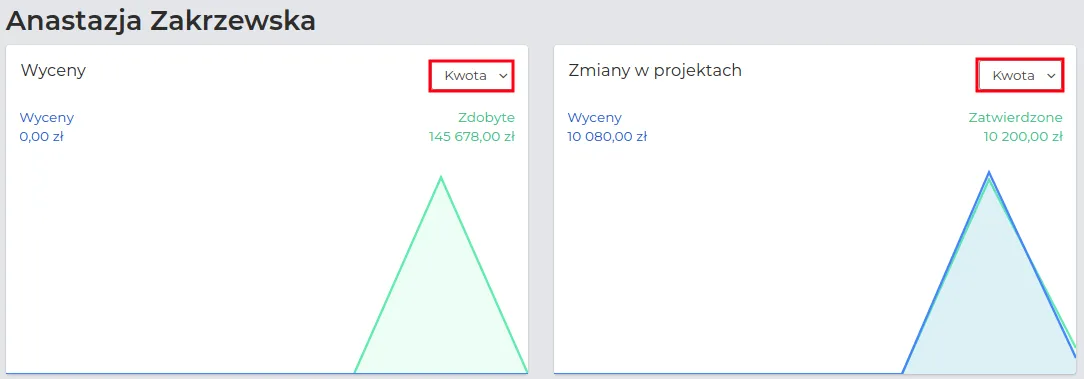
Kosztorysanci na liście ustawieni są w kolejności alfabetycznej. Na samym końcu listy, dostępne są wspólne wykresy zmiennych, wygenerowane dla wszystkich Kosztorysantów razem.
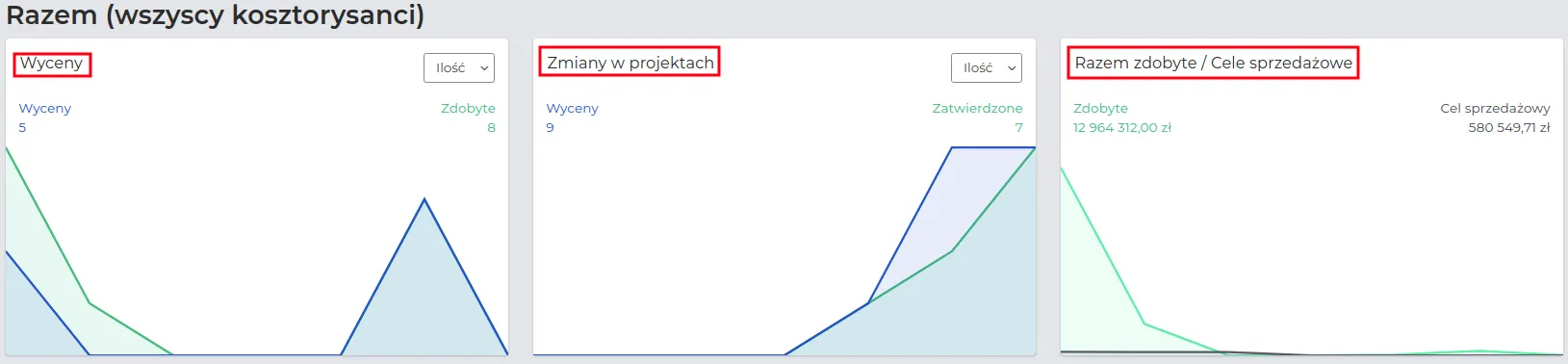
Obecność pracowników terenowych
Dział zatytułowany „Obecność pracowników terenowych”Raport obecności pracowników terenowych powiązany jest z sekcją “Kontrakty → Planer → Przeglądaj wydarzenia”, który w formie graficznej pokazuje:
-
Brak rozpoczęcia pracy (czerwona linia),
-
Nieprawidłowe rozpoczęcie lub zakończenie pracy (zielona linia),
-
Nieprawidłowy dystans do pracy (niebieska linia).
UWAGA: Wartości graniczne dla zmiennych, czyli jakie spóźnienie akceptujemy czy jak daleko można się rejestrować od danego adresu projektu, ustala administrator systemu.
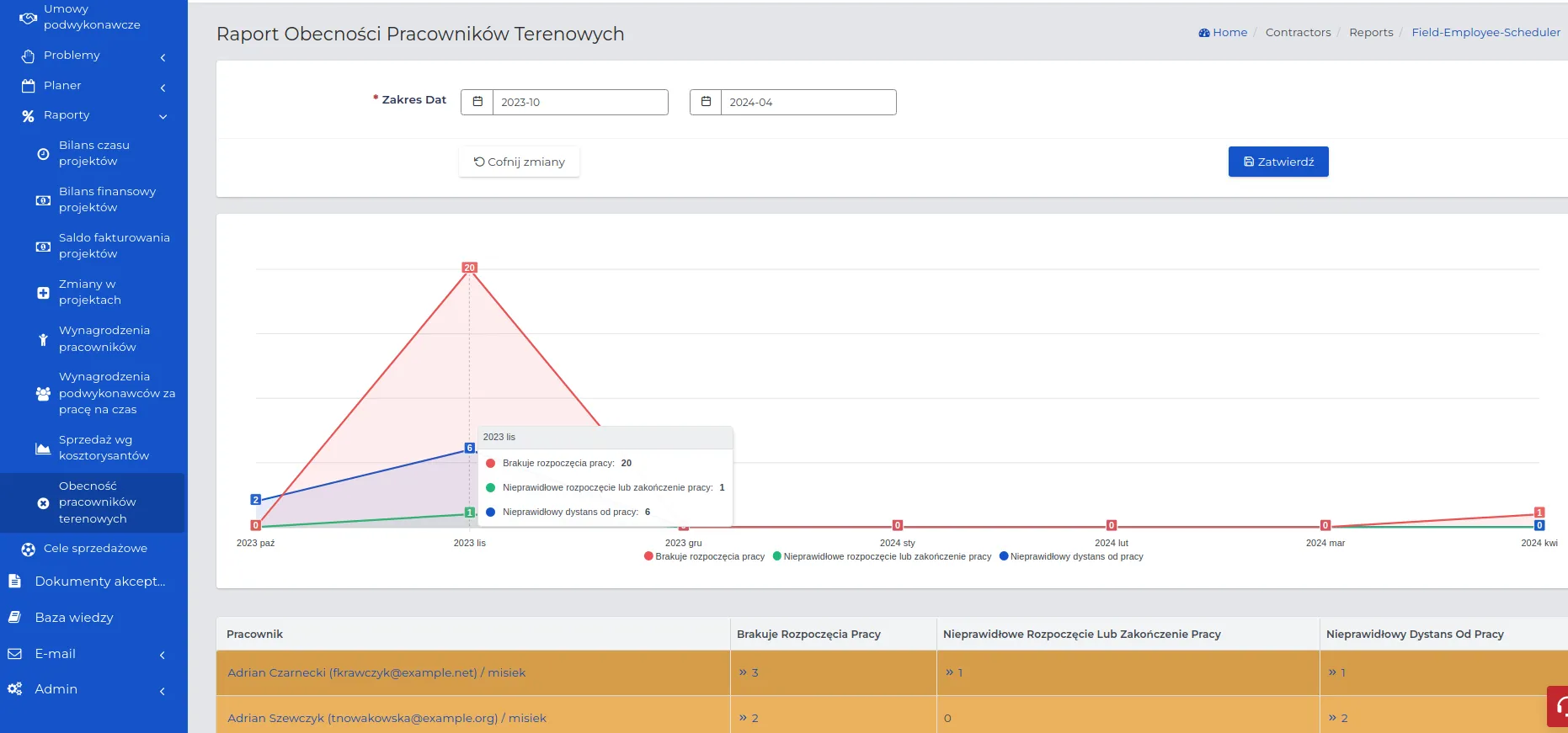
PAMIĘTAJ: Ustaw “Zakres dat” którego ma dotyczyć raport, aby ilość wykresów i informacji na ekranie była czytelna.
UWAGA: Wartości na wykresie dla jednej zmiennej są sumą wszystkich nieprawidłowości w określonym zakresie dat. Jeżeli jeden pracownik miał być na 2 projektach w ciągu jednego dnia i w obu przypadkach się spóźnił to każde z tych zdarzeń liczy się jako oddzielny wpis.

W zależności od potrzeb, możesz dostosować wygląd wykresów, wybierając jedną z poniższych opcji:
- Po najechaniu kursorem na wybraną zmienną, podświetlony będzie tylko ten wykres.
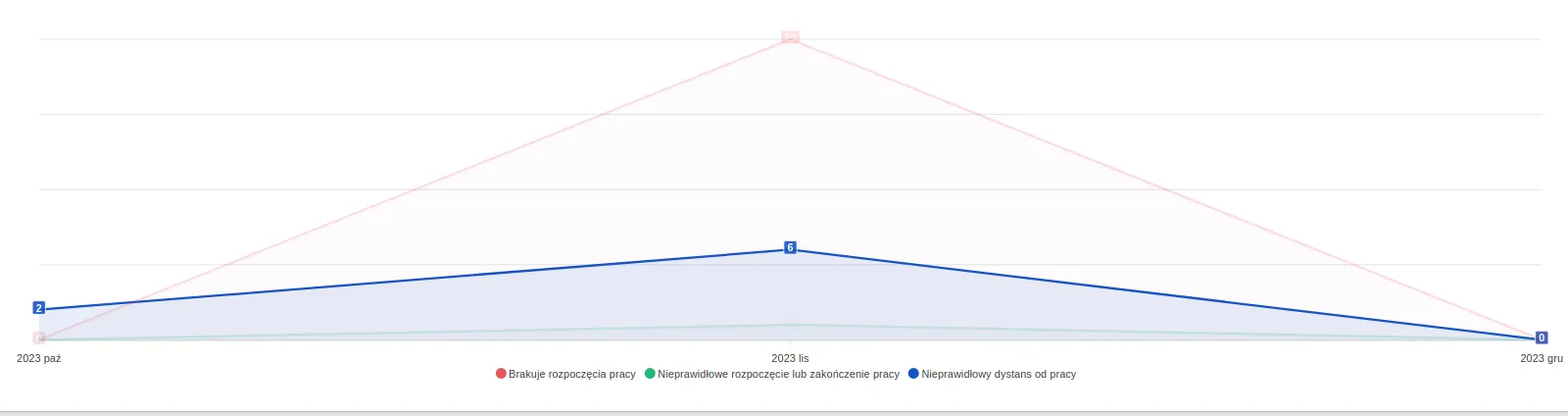
- Po kliknięciu kursorem w nazwy dwóch zmiennych, tylko jeden wykres będzie widoczny.
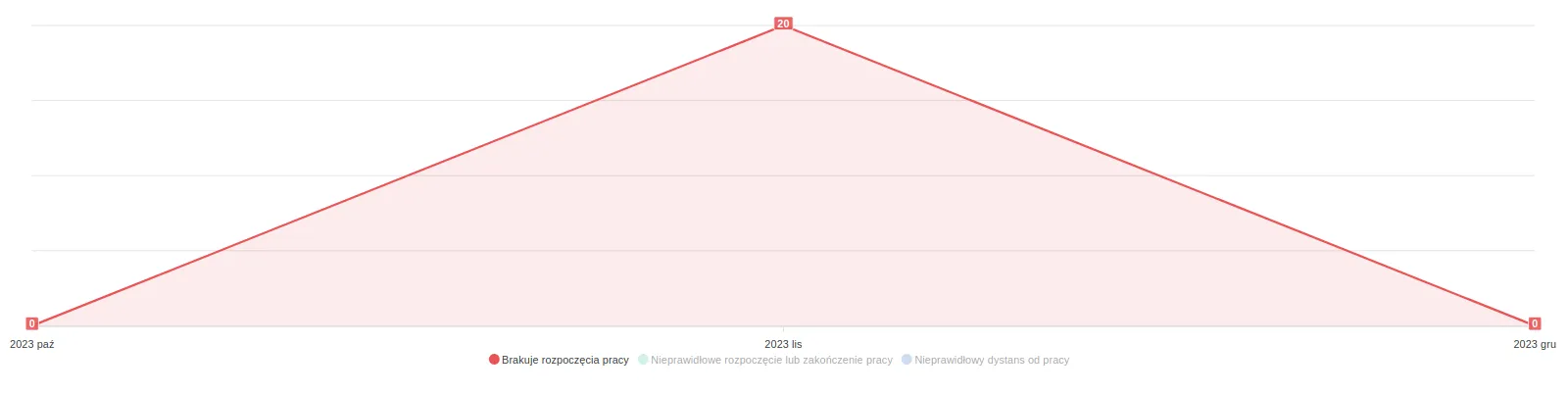
Na liście pod wykresami widoczni są wszyscy pracownicy terenowi korzystający z aplikacji mobilnej. Ustawieni są oni w kolejności alfabetycznej.
Dla każdego z nich rejestrowane są trzy zmienne według których generowane są wykresy. Klikając w ikonkę “strzałki” przejdziesz do podglądu przypisanej nieprawidłowości. Możesz rozsunąć listy wszystkich zmiennych oraz zsunąć je klikając w “strzałkę” odwróconą w przeciwnym kierunku.

UWAGA: Intensywność kolorów wierszy sygnalizują o ilości zarejestrowanych przez system nieprawidłowości. Kolorem białym oznaczono pracowników bez zastrzeżeń.